Vô hiệu hóa tính năng chia sẻ hình ảnh và video trên iCloud
Sự tiện lợi của tính năng hình ảnh và video trên iCloud được thể hiện khi bạn sử dụng nhiều thiết bị của Apple, như iPhone, iPad hoặc một máy Mac. Ý tưởng của tính năng này chính là sau khi bạn chụp ảnh bằng iPhone, hoặc sao chép ảnh vào máy Mac, chúng sẽ được đồng bộ hóa và bạn có thể nhìn thấy nó trong bất cứ thiết bị nào của Apple được đăng nhập bằng tài khoản iCloud.
iCloud Sharing cho phép đồng bộ hóa hình ảnh và video trên các thiết bị của Apple
Với tính năng này, nó sẽ loại bỏ sự cần thiết trong việc nhập khẩu hoặc gửi hình ảnh của bạn đến các thiết bị khác. Đơn giản chỉ cần cung cấp cho nó một ít thời gian để hình ảnh được tải lên và tải về máy tính Mac, iPad, iPhone hoặc iPod một cách tự động.
Vô hiệu hóa hoặc tinh chỉnh tính năng iCloud Sharing
Đôi khi bạn không muốn sử dụng iCloud để đồng bộ hóa hình ảnh vì một lý do nào đó, chẳng hạn như tính riêng tư, hoặc bạn có ít thiết bị để chia sẻ. Để thực hiện điều này, bạn hãy mở tùy chọn hệ thống trong iCloud.
Một khi mở iCloud ra, bạn sẽ thấy rất nhiều sự lựa chọn, bao gồm những lựa chọn để tắt khả năng đồng bộ của nó với iCloud, hoặc vô hiệu hóa hoàn toàn bằng cách bỏ chọn tất cả. Để tùy biến các lựa chọn theo ý thích, bạn hãy nhấp vào nút Options, sẽ thấy 3 lựa chọn hiện ra trong màn hình.
Các lựa chọn có sẵn để tinh chỉnh iCloud
- iCloud Photo Library: Khi tắt chức năng này đi, máy của bạn sẽ không còn hỗ trợ tính năng đồng bộ hóa hình ảnh và video đến iCloud. Về cơ bản, hình ảnh và video của bạn bây giờ sẽ được lưu trữ bên trong thiết bị, có nghĩa nó sẽ không được tự động sao lưu lên đám mây trừ khi bạn di chuyển thư viện hình ảnh của bạn vào một thư mục điện toán đám mây (Dropbox, OneDrive…).
- My Photo Stream: Bạn có thể truy cập vào My Photo Stream không chỉ từ máy Mac mà còn có thể từ máy tính Windows, iPod, iPad, iPhone, Apple TV… Khi tắt chức năng này, hình ảnh trên máy Mac của bạn sẽ không còn được chia sẻ với bất kỳ thiết bị liên kết.
Video đang HOT
My Photo Stream hỗ trợ đồng bộ hóa hình ảnh lên iCloud trong vòng 30 ngày
- iCloud Photo Sharing: Khi sử dụng một số dịch vụ như Dropbox hoặc OneDrive, bạn có thể chia sẻ các thư mục để xem hoặc tương tác với những thiết bị khác. Tùy chọn này trên iCloud hoạt động tương tự, và tắt nó có nghĩa bạn sẽ không còn có thể chia sẻ các album cho nhau.
Điều quan trọng là, các tùy chọn trên sẽ ảnh hưởng đến khả năng tải lên và chia sẻ hình ảnh hoặc video của toàn bộ hệ thống, bởi chúng chỉ còn lưu trữ trên bộ nhớ trong của máy. Và nếu bạn không thực hiện các giải pháp sao lưu như với Time Machine hoặc phương pháp khác, nếu thiết bị bị hư hỏng bạn có thể mất mọi thứ.
Tốt nhất, bạn hãy xem xét kỹ việc kích hoạt tính năng iCloud Photo Library cho đến khi chắc chắn rằng mình đã có giải pháp sao lưu dự phòng vững chắc.
Tiến hành thiết lập cho ứng dụng Photos
Cuối cùng, nếu bạn đang sử dụng ứng dụng Photos, bạn sẽ nhận được thêm nhiều lựa chọn liên quan đến iCloud mà bạn có thể muốn tìm hiểu. Mở ứng dụng, truy cập vào phần Preferences, nhấp vào tab iCloud và bạn sẽ thấy sự khác biệt ngay lập tức.
Ngoài My Photo Stream và iCloud Photo Sharing, bạn còn thấy dưới mục iCloud Photo Library có nhiều hơn nữa các lựa chọn mà ở đó bạn có thể lựa chọn các thao tác phù hợp.
Bạn có thể mở rộng thêm các lựa chọn đồng bộ trên iCloud Photo Library
Bạn có thể tiến hành ra lệnh tạm dừng chức năng đồng bộ hóa trong một ngày nhất định bằng cách nhấn vào nút Pause for one day. Dưới nó, bạn sẽ có hai lựa chọn về cách hình ảnh và video được lưu trữ trên máy Mac (cho phép tải bản gốc để truy cập đến các hình ảnh ở chất lượng độ phân giải đầy đủ, hoặc bạn có thể giữ độ phân giải đầy đủ trên iCloud, trong khi các hình ảnh tải về thiết bị ở độ phân giải thấp hơn để đảm bảo không gian lưu trữ).
Kiến Văn
Ảnh chụp màn hình
Theo Thanhnien
Ba thế hệ LG G Series đọ dáng trong loạt ảnh mới
Vừa trình làng với màn hình sống động cùng bộ đôi camera chất lượng, LG G4 hơn hẳn hai model tiền nhiệm thuộc G Series về thiết kế lẫn cấu hình.
Ra mắt năm 2012, dòng smartphone flagship G Series của LG với thế hệ đầu tiên Optimus G chưa gây được nhiều ấn tượng. Cho đến khi G2 được trình làng, LG mới chính thức gia nhập thị trường điện thoại cao cấp.
G2 với thiết kế đặc trưng đã làm nên thương hiệu cho dòng smartphone đầu bảng của LG. Màn hình cảm ứng to với viền màn hình mỏng, hệ thống phím bấm vật lý ở nắp lưng cùng tính năng KnockOn là những yếu tố giúp G2 thu hút người dùng.
Đến năm 2014, G3 được nâng cấp với màn hình cảm ứng Quad HD cùng viền màn hình mỏng hơn.
Với sự xuất hiện của G4, phân khúc smartphone cao cấp chắc chắn sẽ sôi động hơn trong thời gian tới. So với hai phiên bản tiền nhiệm, G4 thể hiện khả năng ưu việt với màn hình cảm ứng chất lượng và nhiều đột phá khác.
LG G4 sở hữu nhiều công nghệ màn hình mới, đáng chú ý nhất là Quantum Display, cho khả năng tái tạo màu cao hơn 20%, độ tương phản tốt hơn 50% và sáng hơn 25% so với màn hình thông thường.
Ngoài ra, tỷ lệ bao phủ mặt trước của màn hình LG G4 khá lý tưởng, lên tới 75,97%, vượt mặt bộ đôi Galaxy S6 của Samsung.
Thiết kế mặt sau của các model này gần như giống hệt nhau. Phím nguồn và tăng giảm âm lượng nằm ngay dưới camera chính.
Ngoài chất liệu nhựa, G4 còn có phiên bản cao cấp với nắp lưng bằng da thật. Không đi theo xu hướng thiết kế kim loại như một số đối thủ, LG tìm đến sự tinh tế ở những chất liệu bình thường. Đó có thể sẽ là yếu tố giúp hãng cạnh tranh tốt hơn với Apple hay Samsung về thiết kế sản phẩm.
Có thể thấy kích thước màn hình của LG G Series tăng dần qua từng thế hệ. Điểm chung của ba model này còn nằm ở vẻ ngoài khá thon gọn so với nhiều dòng máy cùng cỡ. Từ G3 trở đi, các phím bấm vật lý ở nắp lưng được bố trí gọn gàng giúp người dùng dễ thao tác hơn.
Đại diện của LG cho biết, hãng đặt mục tiêu sẽ bán được 8 triệu chiếc LG G4 trong năm nay. Tuy con số này chẳng là gì so với hàng chục triệu máy của Apple hay Samsung, nhưng đó là bước đi lâu dài và chắc chắn của nhà sản xuất Hàn Quốc trên con đường chinh phục thị trường.
Minh Huy
Theo Zing
Facebook có thêm nút trả lời trong phần bình luận tại VN 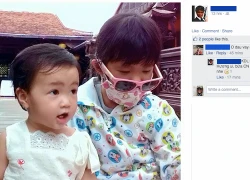 Nhiều người dùng Facebook tại Việt Nam được tích hợp thêm nút Trả lời (Reply) trong mỗi bình luận. Từ 1/5, nhiều người dùng Facebook tại Việt Nam thấy bất ngờ vì thêm nút Trả lời trong mỗi bình luận (comment) trên trang cá nhân của mình. Trước đây, tính năng này chỉ có trong các nhóm (Group), trang (Facebook page) hoặc phải...
Nhiều người dùng Facebook tại Việt Nam được tích hợp thêm nút Trả lời (Reply) trong mỗi bình luận. Từ 1/5, nhiều người dùng Facebook tại Việt Nam thấy bất ngờ vì thêm nút Trả lời trong mỗi bình luận (comment) trên trang cá nhân của mình. Trước đây, tính năng này chỉ có trong các nhóm (Group), trang (Facebook page) hoặc phải...
 Danh tính nam tài xế ô tô tránh xe máy, đâm bé gái tử vong ở Tuyên Quang01:28
Danh tính nam tài xế ô tô tránh xe máy, đâm bé gái tử vong ở Tuyên Quang01:28 Xót xa clip dừng xe đạp nghe điện thoại, nữ công nhân bị xe khách lùi cán tử vong tại chỗ00:14
Xót xa clip dừng xe đạp nghe điện thoại, nữ công nhân bị xe khách lùi cán tử vong tại chỗ00:14 Lời khai của tài xế ô tô tránh xe máy, đâm bé gái tử vong ở Tuyên Quang09:54
Lời khai của tài xế ô tô tránh xe máy, đâm bé gái tử vong ở Tuyên Quang09:54 Thí sinh nhất tuần Olympia sốt xình xịch trên MXH, đến MC Khánh Vy cũng phải đu trend!00:31
Thí sinh nhất tuần Olympia sốt xình xịch trên MXH, đến MC Khánh Vy cũng phải đu trend!00:31 Phản ứng không ngờ của Cát Phượng khi nghe tên Kiều Minh Tuấn giữa sự kiện, nói 1 câu mà ai cũng khen00:44
Phản ứng không ngờ của Cát Phượng khi nghe tên Kiều Minh Tuấn giữa sự kiện, nói 1 câu mà ai cũng khen00:44 Con gái đi lấy chồng vô tình xem camera, nghe bố nói câu này liền tức tốc về nhà00:21
Con gái đi lấy chồng vô tình xem camera, nghe bố nói câu này liền tức tốc về nhà00:21 Cate Blanchett "đốt cháy" màn ảnh với hình tượng điệp viên đầy bí ẩn trong Chiến dịch túi đen02:25
Cate Blanchett "đốt cháy" màn ảnh với hình tượng điệp viên đầy bí ẩn trong Chiến dịch túi đen02:25 Căng: Trang Pháp bị producer tố đánh cắp chất xám, yêu cầu gỡ ngay MV mới03:17
Căng: Trang Pháp bị producer tố đánh cắp chất xám, yêu cầu gỡ ngay MV mới03:17 Midu và hội bạn thân mở tiệc riêng tư, thiếu gia Minh Đạt để lộ 1 hành động lạ ngay khi không ai chú ý00:31
Midu và hội bạn thân mở tiệc riêng tư, thiếu gia Minh Đạt để lộ 1 hành động lạ ngay khi không ai chú ý00:31 Cảnh tượng bất ngờ trong sân Bảo tàng Lịch sử Quân sự Việt Nam khiến nhiều người giật mình00:31
Cảnh tượng bất ngờ trong sân Bảo tàng Lịch sử Quân sự Việt Nam khiến nhiều người giật mình00:31 Ông chú U45 cưới cô gái kém 20 tuổi ở Đà Nẵng: Rước dâu bằng mô tô, sính lễ cưới có Baby Three00:55
Ông chú U45 cưới cô gái kém 20 tuổi ở Đà Nẵng: Rước dâu bằng mô tô, sính lễ cưới có Baby Three00:55Tin đang nóng
Tin mới nhất

Nâng cao và biến đổi hình ảnh của bạn bằng trình chỉnh sửa video trực tuyến CapCut

Cách đăng Facebook để có nhiều lượt thích và chia sẻ

Thêm nhiều bang của Mỹ cấm TikTok

Microsoft cấm khai thác tiền điện tử trên các dịch vụ đám mây để bảo vệ khách hàng

Facebook trấn áp hàng loạt công ty phần mềm gián điệp

Meta đối mặt cáo buộc vi phạm các quy tắc chống độc quyền với mức phạt 11,8 tỷ đô

Không cần thăm dò, Musk nên sớm từ chức CEO Twitter

Đại lý Việt nhập iPhone 14 kiểu 'bia kèm lạc'

Khai trương hệ thống vé điện tử và dịch vụ trải nghiệm thực tế ảo XR tại Quần thể Di tích Cố đô Huế

'Dở khóc dở cười' với tính năng trợ giúp người bị tai nạn ôtô của Apple

Xiaomi sa thải hàng nghìn nhân sự

Apple sẽ bắt đầu sản xuất MacBook tại Việt Nam vào giữa năm 2023
Có thể bạn quan tâm

Rò rỉ tài liệu về hoạt động của tình báo Thổ Nhĩ Kỳ tại Pháp
Thế giới
14:25:31 26/12/2024
Bà mẹ Hà Nội ra bài tập "Con sẽ làm gì để nuôi sống bản thân nếu bố mẹ không chu cấp": Loạt câu trả lời "sang chấn"
Netizen
14:00:29 26/12/2024
Ái nữ cựu chủ tịch CLB Sài Gòn lộ biểu cảm lạ khi thấy vợ Duy Mạnh "flex" sổ đỏ nhà phố cổ mới tậu
Sao thể thao
13:57:16 26/12/2024
Tuổi trẻ giá bao nhiêu - Tập 48: Bố Kiên vay nặng lãi, bị chủ nợ đến tận nhà đòi
Phim việt
13:39:55 26/12/2024
Sự nghiệp điện ảnh ấn tượng của 'Nữ hoàng rating' Shin Hye Sun
Hậu trường phim
13:37:51 26/12/2024
HIEUTHUHAI nói 1 câu về cách làm thần tượng mà dân tình nức nở: Đúng là sinh ra để nổi tiếng!
Nhạc việt
13:31:52 26/12/2024
Đặng Thu Thảo - Kỳ Duyên hội ngộ chung một khung hình, bất ngờ vì nhan sắc của Miss Universe Vietnam bên "thần tiên tỷ tỷ"
Sao việt
13:20:52 26/12/2024
Bất ngờ nóng trở lại: Lee Min Ho và 1 diễn viên hàng đầu thoát chết trong vụ tai nạn thảm khốc
Sao châu á
13:05:04 26/12/2024
Sự khác biệt giữa tẩy trang mặt, mắt và môi là gì?
Làm đẹp
12:59:55 26/12/2024
Chủ tịch HYBE gây tranh cãi khi nói về thành công của bản thân
Nhạc quốc tế
12:54:41 26/12/2024
 Apple Watch lại bị than phiền vì nút cuộn hoạt động kém
Apple Watch lại bị than phiền vì nút cuộn hoạt động kém Đồng hồ thông minh pin 10 ngày của Asus mở bán trong tháng 5
Đồng hồ thông minh pin 10 ngày của Asus mở bán trong tháng 5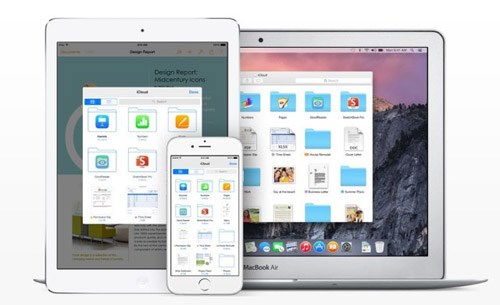
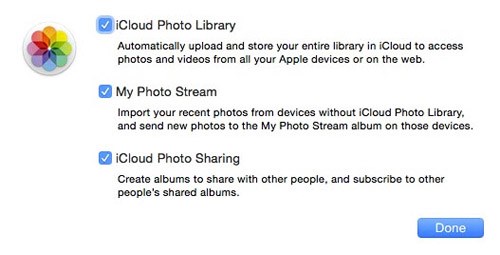
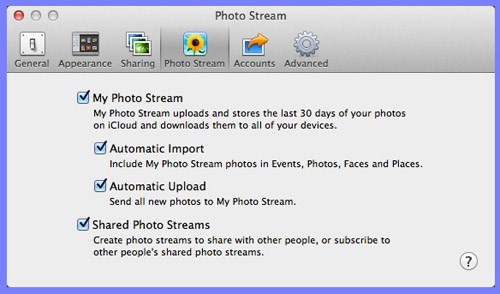
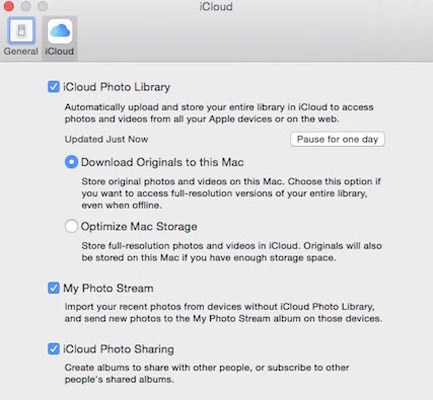










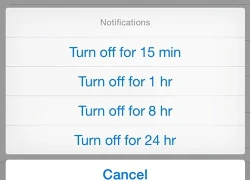 5 tính năng trên Facebook Messenger bạn ít biết
5 tính năng trên Facebook Messenger bạn ít biết Microsoft Continuum biến điện thoại thành máy tính
Microsoft Continuum biến điện thoại thành máy tính Những công bố đáng chú ý tại Microsoft Build 2015
Những công bố đáng chú ý tại Microsoft Build 2015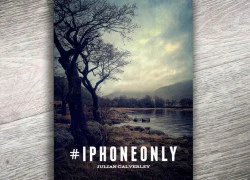 Cách chụp ảnh như dân chuyên nghiệp chỉ bằng iPhone
Cách chụp ảnh như dân chuyên nghiệp chỉ bằng iPhone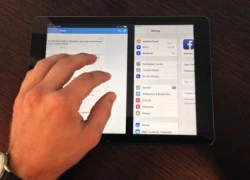 12 tiện ích thú vị trên iPad ít người biết đến
12 tiện ích thú vị trên iPad ít người biết đến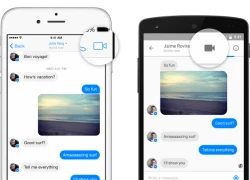 Facebook thêm nút gọi video vào ứng dụng Messenger
Facebook thêm nút gọi video vào ứng dụng Messenger Ủy ban Kiểm tra Quân ủy Trung ương đề nghị kỷ luật 12 cán bộ
Ủy ban Kiểm tra Quân ủy Trung ương đề nghị kỷ luật 12 cán bộ Ông Trịnh Văn Quyết lâm bệnh, hoãn phiên tòa phúc thẩm
Ông Trịnh Văn Quyết lâm bệnh, hoãn phiên tòa phúc thẩm Vụ vé số trúng 2 tỷ đồng: Công an từ chối cung cấp kết quả giám định
Vụ vé số trúng 2 tỷ đồng: Công an từ chối cung cấp kết quả giám định Đoàn luật sư TP.HCM lên tiếng vụ luật sư tập sự tổ chức sử dụng ma túy
Đoàn luật sư TP.HCM lên tiếng vụ luật sư tập sự tổ chức sử dụng ma túy Tình trạng đáng lo, vết thương chi chít của Hari Won sau hơn 20 ngày bị tai nạn thang cuốn
Tình trạng đáng lo, vết thương chi chít của Hari Won sau hơn 20 ngày bị tai nạn thang cuốn Kiện chồng Bích Tuyền đòi 50 triệu USD, Đàm Vĩnh Hưng: 'Không làm gì vô cớ'
Kiện chồng Bích Tuyền đòi 50 triệu USD, Đàm Vĩnh Hưng: 'Không làm gì vô cớ' Kazakhstan thông báo 38 người đã thiệt mạng trong vụ máy bay rơi
Kazakhstan thông báo 38 người đã thiệt mạng trong vụ máy bay rơi Netizen truy tìm sự thật về bức hình Dương Domic và Linh Ka đang sống chung
Netizen truy tìm sự thật về bức hình Dương Domic và Linh Ka đang sống chung Nữ sinh 'cuồng ghen' đâm chết bạn trai ở Hà Nội chỉ vì 1 tin nhắn
Nữ sinh 'cuồng ghen' đâm chết bạn trai ở Hà Nội chỉ vì 1 tin nhắn Nóng: Chồng minh tinh Trái Tim Mùa Thu đối diện án 5 năm tù vì xâm hại tình dục chị vợ
Nóng: Chồng minh tinh Trái Tim Mùa Thu đối diện án 5 năm tù vì xâm hại tình dục chị vợ Tâm thư của người mẹ mất con trong vụ tài xế tránh xe máy, đâm bé gái tử vong
Tâm thư của người mẹ mất con trong vụ tài xế tránh xe máy, đâm bé gái tử vong Bản án dành cho nữ giáo viên có thai với nam sinh 12 tuổi
Bản án dành cho nữ giáo viên có thai với nam sinh 12 tuổi Một rapper nổi tiếng cùng vợ cũ lừa đảo chạy án 1,8 tỷ đồng ở TPHCM
Một rapper nổi tiếng cùng vợ cũ lừa đảo chạy án 1,8 tỷ đồng ở TPHCM Cặp đôi "chị - em" Vbiz để lộ bằng chứng sống chung nhà?
Cặp đôi "chị - em" Vbiz để lộ bằng chứng sống chung nhà? Khám xét khẩn cấp trụ Công ty cổ phần Triệu nụ cười
Khám xét khẩn cấp trụ Công ty cổ phần Triệu nụ cười HOT: Phu nhân hào môn Vbiz xác nhận đang mang thai con đầu lòng, lần đầu công bố 1 khoảnh khắc hiếm!
HOT: Phu nhân hào môn Vbiz xác nhận đang mang thai con đầu lòng, lần đầu công bố 1 khoảnh khắc hiếm! Hỏa hoạn tại Tháp Eiffel ngay trước thềm Giáng sinh
Hỏa hoạn tại Tháp Eiffel ngay trước thềm Giáng sinh